jQuery UI 자동 완성 지침_jquery
최근 jQuery UI 업데이트에는 자동 완성 컨트롤인 AutoComplete가 추가되었으며, 이는 또 다른 강력한 개발 도구를 제공합니다. 다음은 이 컨트롤의 사용 방법을 소개합니다.
우선 jQuery UI는 jQuery를 기반으로 하기 때문에 먼저 페이지에서 jQuery 스크립트 라이브러리를 참조한 다음 jQuery UI 라이브러리를 참조해야 합니다. jQuery UI 라이브러리의 경우 라이브러리 전체를 참조하거나 그냥 참조할 수 있습니다. 현재 페이지에서 사용되는 라이브러리입니다.
jQuery UI 다운로드 주소: http://jqueryui.com/download
1. 기본 구성
일반적으로 작은 페이지의 경우 독립적인 스크립트를 참조하는 것이 줄어듭니다. 크기가 다르므로 여기서는 별도의 스크립트를 사용합니다. 자동 완성에는 다음 스크립트 파일이 포함됩니다.
< script src= "jquery.ui.widget.js">
물론 페이지에 입력 상자가 있어야 합니다.
< label for="tags">
태그:
2. 로컬 데이터 사용
기본적인 사용법은 매우 간단합니다. 프롬프트된 데이터는 어레이에서 나올 수 있습니다. 매개변수 객체의 source 속성을 통해 데이터 소스를 설정합니다.
자동 완성 효과가 작동 중입니다.
3. 원격 데이터 소스 사용
소스 속성에 원격 주소를 나타내는 문자열을 설정하고 이 원격 주소를 통해 json 데이터를 얻을 수도 있습니다. 자동 완성의 경우 주소가 제공되면 사용자가 입력 상자에 입력을 시작하면 요청에 있는 term이라는 매개변수가 현재 입력된 콘텐츠를 나타냅니다. 결과는 json 형식의 데이터여야 합니다.
JSON에 대한 자세한 설명은 여기에서 확인할 수 있습니다: http://www.json.org/json-zh.html
코드 복사
}
);
일반 핸들러를 통해 데이터를 반환할 수 있습니다. 반환된 문자열은 JSON 형식 요구 사항을 준수해야 하며 문자열은 큰따옴표를 사용해야 한다는 점에 유의하는 것이 중요합니다.
코드 복사
System.IO.TextWriter 작가 = response.Output; // 참고, 표준 JSON 형식 문자열이어야 하며 큰따옴표를 사용해야 합니다.
writer.Write("["One", "Two", "Three"]")
}
public bool IsReusable {
get {
false 반환
}
}
}
일반적으로 원격 데이터를 사용할 때 몇 개의 문자를 입력한 후 사용자에게 메시지를 표시하고 싶습니다. 이는 minLength 속성을 통해 설정할 수 있습니다. 로컬 데이터 소스인 경우 일반적으로 0입니다. 큰 숫자 데이터 상황에 따라 이 값을 적절하게 늘려야 합니다. 이러한 방식으로 스크립트는 다음과 같습니다.
var url = "serviceHandler.ashx";
$("#auto").autocomplete(
{
소스: url,
minLength: 2
}
)
IV.캐시가 있는 원격 데이터 소스
소스에 대한 기능을 제공함으로써 원격 데이터에 대한 로컬 캐시를 추가할 수 있습니다. 이렇게 하면 매번 서버에 쿼리할 필요가 없습니다.
$(function () {
var url = "serviceHandler.ashx";
var 캐시 = {}, lastXhr
$("#auto").autocomplete({
minLength: 2,
소스: 함수(요청, response) {
var term = request.term;
if (캐시 내 용어) {
response(cache[term])
return;
lastXhr = $. getJSON(url , request, function (data, status, xhr) {
cache[term] = data;
if (xhr === lastXhr) {
response(data);
}
} );
}
})
}
);

핫 AI 도구

Undresser.AI Undress
사실적인 누드 사진을 만들기 위한 AI 기반 앱

AI Clothes Remover
사진에서 옷을 제거하는 온라인 AI 도구입니다.

Undress AI Tool
무료로 이미지를 벗다

Clothoff.io
AI 옷 제거제

AI Hentai Generator
AI Hentai를 무료로 생성하십시오.

인기 기사

뜨거운 도구

메모장++7.3.1
사용하기 쉬운 무료 코드 편집기

SublimeText3 중국어 버전
중국어 버전, 사용하기 매우 쉽습니다.

스튜디오 13.0.1 보내기
강력한 PHP 통합 개발 환경

드림위버 CS6
시각적 웹 개발 도구

SublimeText3 Mac 버전
신 수준의 코드 편집 소프트웨어(SublimeText3)

뜨거운 주제
 7392
7392
 15
15
 1630
1630
 14
14
 1357
1357
 52
52
 1268
1268
 25
25
 1216
1216
 29
29
 jQuery 참조 방법에 대한 자세한 설명: 빠른 시작 가이드
Feb 27, 2024 pm 06:45 PM
jQuery 참조 방법에 대한 자세한 설명: 빠른 시작 가이드
Feb 27, 2024 pm 06:45 PM
jQuery 참조 방법에 대한 자세한 설명: 빠른 시작 가이드 jQuery는 웹 사이트 개발에 널리 사용되는 JavaScript 라이브러리로, JavaScript 프로그래밍을 단순화하고 개발자에게 풍부한 기능을 제공합니다. 이 기사에서는 jQuery의 참조 방법을 자세히 소개하고 독자가 빠르게 시작할 수 있도록 구체적인 코드 예제를 제공합니다. jQuery 소개 먼저 HTML 파일에 jQuery 라이브러리를 도입해야 합니다. CDN 링크를 통해 소개하거나 다운로드할 수 있습니다.
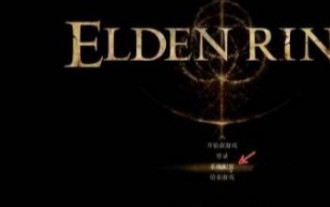 엘든링 UI가 계속 나타나는 이유는 무엇인가요?
Mar 11, 2024 pm 04:31 PM
엘든링 UI가 계속 나타나는 이유는 무엇인가요?
Mar 11, 2024 pm 04:31 PM
Elden's Ring에서는 일정 시간이 지나면 이 게임의 UI 페이지가 자동으로 숨겨집니다. 많은 플레이어는 UI가 항상 어떻게 표시되는지 알지 못합니다. 플레이어는 디스플레이 및 사운드 구성에서 게이지 표시 구성을 선택하기만 하면 됩니다. 그것을. 엘든링 UI가 계속 나타나는 이유는 무엇인가요? 1. 먼저 메인 메뉴에 진입한 후 [시스템 구성]을 클릭하세요. 2. [디스플레이 및 사운드 구성] 인터페이스에서 미터 디스플레이 구성을 선택합니다. 3. 활성화를 클릭하여 완료합니다.
 jQuery에서 PUT 요청 방법을 사용하는 방법은 무엇입니까?
Feb 28, 2024 pm 03:12 PM
jQuery에서 PUT 요청 방법을 사용하는 방법은 무엇입니까?
Feb 28, 2024 pm 03:12 PM
jQuery에서 PUT 요청 방법을 사용하는 방법은 무엇입니까? jQuery에서 PUT 요청을 보내는 방법은 다른 유형의 요청을 보내는 것과 유사하지만 몇 가지 세부 사항과 매개 변수 설정에 주의해야 합니다. PUT 요청은 일반적으로 데이터베이스의 데이터 업데이트 또는 서버의 파일 업데이트와 같은 리소스를 업데이트하는 데 사용됩니다. 다음은 jQuery에서 PUT 요청 메소드를 사용하는 구체적인 코드 예제입니다. 먼저 jQuery 라이브러리 파일을 포함했는지 확인한 다음 $.ajax({u를 통해 PUT 요청을 보낼 수 있습니다.
 jQuery를 사용하여 요소의 높이 속성을 제거하는 방법은 무엇입니까?
Feb 28, 2024 am 08:39 AM
jQuery를 사용하여 요소의 높이 속성을 제거하는 방법은 무엇입니까?
Feb 28, 2024 am 08:39 AM
jQuery를 사용하여 요소의 높이 속성을 제거하는 방법은 무엇입니까? 프런트엔드 개발에서는 요소의 높이 속성을 조작해야 하는 경우가 종종 있습니다. 때로는 요소의 높이를 동적으로 변경해야 할 수도 있고 요소의 높이 속성을 제거해야 하는 경우도 있습니다. 이 기사에서는 jQuery를 사용하여 요소의 높이 속성을 제거하는 방법을 소개하고 구체적인 코드 예제를 제공합니다. jQuery를 사용하여 높이 속성을 연산하기 전에 먼저 CSS의 높이 속성을 이해해야 합니다. height 속성은 요소의 높이를 설정하는 데 사용됩니다.
 jQuery 팁: 페이지에 있는 모든 태그의 텍스트를 빠르게 수정하세요.
Feb 28, 2024 pm 09:06 PM
jQuery 팁: 페이지에 있는 모든 태그의 텍스트를 빠르게 수정하세요.
Feb 28, 2024 pm 09:06 PM
제목: jQuery 팁: 페이지에 있는 모든 태그의 텍스트를 빠르게 수정하세요. 웹 개발에서는 페이지의 요소를 수정하고 조작해야 하는 경우가 많습니다. jQuery를 사용할 때 페이지에 있는 모든 태그의 텍스트 내용을 한 번에 수정해야 하는 경우가 있는데, 이는 시간과 에너지를 절약할 수 있습니다. 다음은 jQuery를 사용하여 페이지의 모든 태그 텍스트를 빠르게 수정하는 방법을 소개하고 구체적인 코드 예제를 제공합니다. 먼저 jQuery 라이브러리 파일을 도입하고 다음 코드가 페이지에 도입되었는지 확인해야 합니다. <
 jQuery를 사용하여 모든 태그의 텍스트 내용 수정
Feb 28, 2024 pm 05:42 PM
jQuery를 사용하여 모든 태그의 텍스트 내용 수정
Feb 28, 2024 pm 05:42 PM
제목: jQuery를 사용하여 모든 태그의 텍스트 내용을 수정합니다. jQuery는 DOM 작업을 처리하는 데 널리 사용되는 인기 있는 JavaScript 라이브러리입니다. 웹 개발을 하다 보면 페이지에 있는 링크 태그(태그)의 텍스트 내용을 수정해야 하는 경우가 종종 있습니다. 이 기사에서는 jQuery를 사용하여 이 목표를 달성하는 방법을 설명하고 구체적인 코드 예제를 제공합니다. 먼저 페이지에 jQuery 라이브러리를 도입해야 합니다. HTML 파일에 다음 코드를 추가합니다.
 jQuery 요소에 특정 속성이 있는지 어떻게 알 수 있나요?
Feb 29, 2024 am 09:03 AM
jQuery 요소에 특정 속성이 있는지 어떻게 알 수 있나요?
Feb 29, 2024 am 09:03 AM
jQuery 요소에 특정 속성이 있는지 어떻게 알 수 있나요? jQuery를 사용하여 DOM 요소를 조작할 때 요소에 특정 속성이 있는지 확인해야 하는 상황이 자주 발생합니다. 이 경우 jQuery에서 제공하는 메소드를 사용하여 이 기능을 쉽게 구현할 수 있습니다. 다음은 jQuery 요소에 특정 속성이 있는지 확인하기 위해 일반적으로 사용되는 두 가지 방법을 특정 코드 예제와 함께 소개합니다. 방법 1: attr() 메서드와 typeof 연산자를 // 사용하여 요소에 특정 속성이 있는지 확인
 jQuery에서 eq의 역할 및 적용 시나리오 이해
Feb 28, 2024 pm 01:15 PM
jQuery에서 eq의 역할 및 적용 시나리오 이해
Feb 28, 2024 pm 01:15 PM
jQuery는 웹 페이지에서 DOM 조작 및 이벤트 처리를 처리하는 데 널리 사용되는 인기 있는 JavaScript 라이브러리입니다. jQuery에서 eq() 메서드는 지정된 인덱스 위치에서 요소를 선택하는 데 사용됩니다. 구체적인 사용 및 적용 시나리오는 다음과 같습니다. jQuery에서 eq() 메서드는 지정된 인덱스 위치에 있는 요소를 선택합니다. 인덱스 위치는 0부터 계산되기 시작합니다. 즉, 첫 번째 요소의 인덱스는 0이고 두 번째 요소의 인덱스는 1입니다. eq() 메소드의 구문은 다음과 같습니다: $("s




